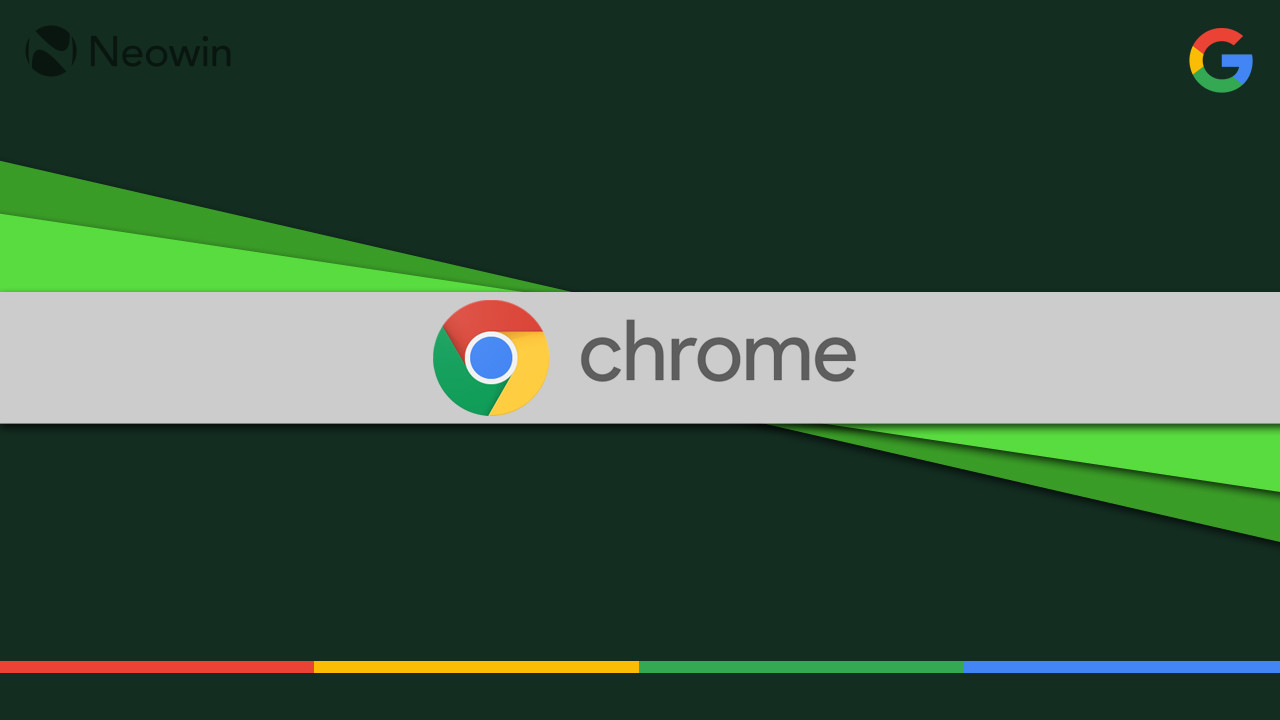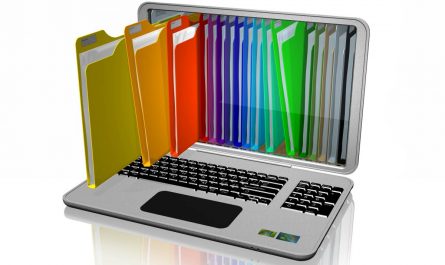Если в браузере Chrome уведомления не работают как должны, в этой статье вы найдёте советы по исправлению ситуации.
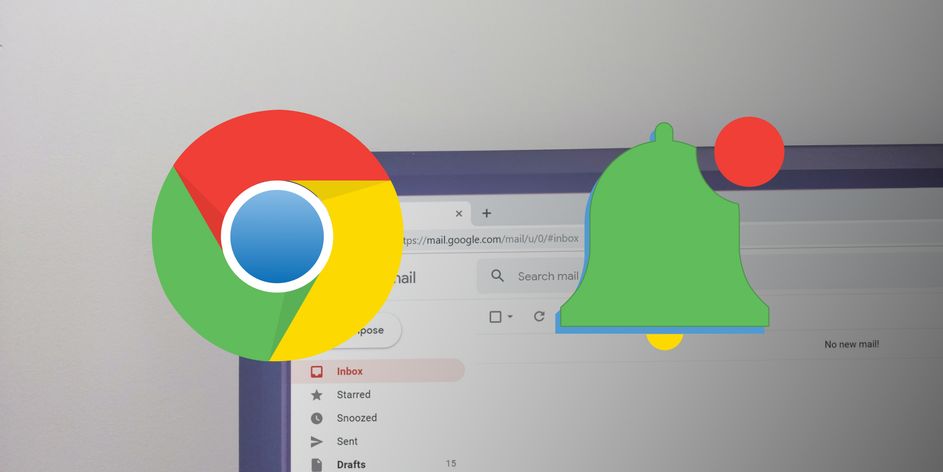
Никому не понравится пропускать важные электронные письма, сообщения, предложения выгодных покупок из-за того, что браузер Chrome на компьютере не показал уведомления. Иногда последствия могут обойтись дорого.
Как исправить эту ситуацию? В этой статье описаны решения, которые позволят вернуть работоспособность уведомлениям в браузере Chrome на Windows и Mac.
-
Проверьте интернет-подключение
Сначала самый очевидный совет. Нужно убедиться, что у компьютера есть доступ в интернет. Отсутствие доступа или медленный доступ могут привести к тому, что вы не получите уведомлений в Chrome или получите с задержкой.
Если у вас проблемы с подключением на Windows-компьютере, существуют статьи для их исправления.
Если у вас компьютер Mac, можно выполнить анализ и улучшить работу сети Wi-Fi при помощи скрытых сетевых инструментов.
Убедитесь, что маршрутизатор правильно передаёт данные. Существуют подсказки по улучшению стабильности работы маршрутизатора.
-
Держите вкладку открытой
Если вы не получили уведомления с определённого сайта, убедитесь, что вкладка с ним открыта и активна. Можно обновить сайт и посмотреть, решит ли это проблему с уведомлениями.
Также можно закреплять вкладки, чтобы случайно не закрыть их. Нажмите на вкладку правой кнопкой мыши и кликните по команде «Закрепить».
-
Верните звук на сайте
Вы не будете получать уведомлений с сайта, если на его вкладке отключен звук. Нажмите правой кнопкой мыши на вкладку и на команду «Включить звук на сайте».
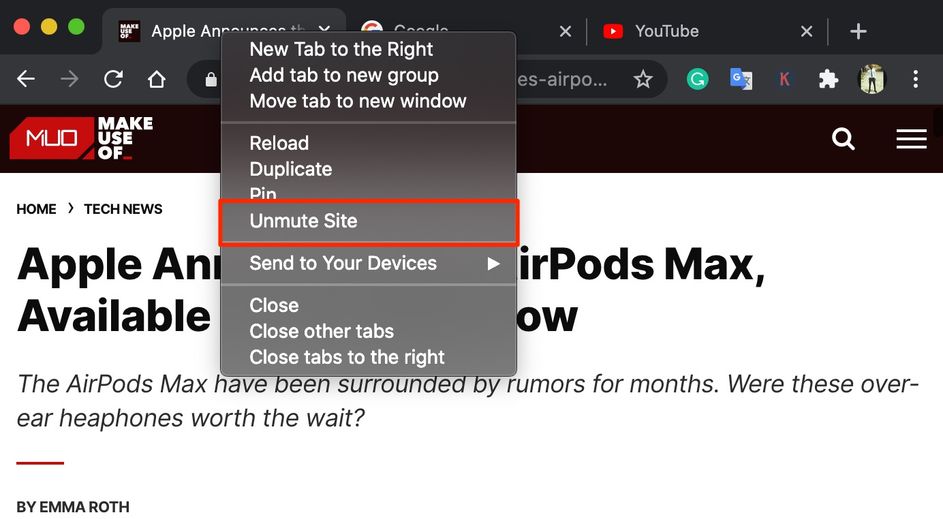
-
Увеличение громкости или включение звука на компьютере
Ещё стоит проверить звук компьютера в целом. Если он на низком уровне или заглушён, вы будете пропускать уведомления не только от Chrome. Если на компьютере есть кнопка заглушения, убедитесь, что она в положении «Отключено». Также можно нажать на клавиатуре на кнопку громкости вверх, чтобы звук появился.
Активация громкости на Windows
Если на Windows-компьютере нет специальных кнопок громкости или они не работают, можно воспользоваться приложением «Параметры».
Откройте Параметры > Система > Звук и переместите ползунок «Общая громкость» вправо. Это снимет блокировку звука и повысит громкость.
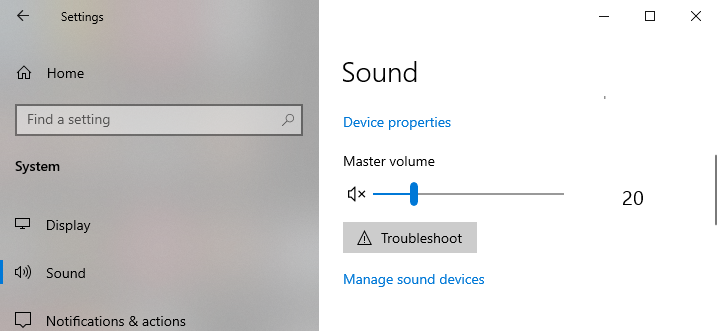
Активация громкости на Mac
На компьютерах Mac откройте системные настройки и выберите «Звук». Откройте вкладку «Вывод» и снимите галочку с опции «Заглушить» в правом нижнем углу окна.
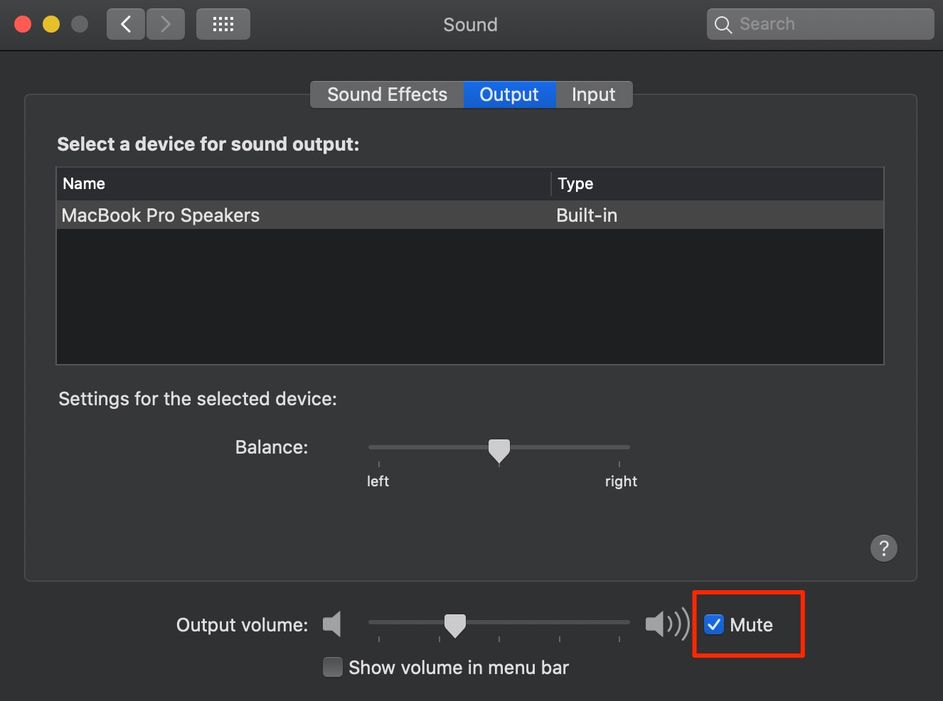
-
Отключение опции «Фокусировка внимания» на Windows
Функция «Фокусировка внимания» нужна для обеспечения концентрации. Она заглушает системные уведомления на Windows. Чтобы вернуть уведомления в Chrome, убедитесь, что фокусировка внимания отключена.
Откройте Параметры > Система > Фокусировка внимания и выберите «Выкл».
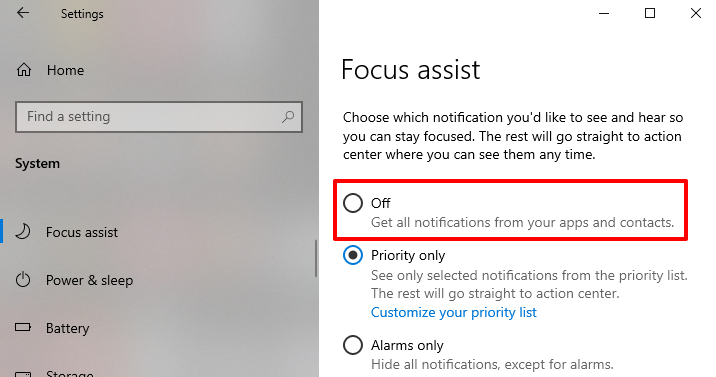
Или вы можете добавить браузер Chrome в список приоритета опции «Фокусировка внимания». Тогда вы будете получать уведомления с сайтов через Chrome, даже если фокусировка внимания активна.
На странице «Фокусировка внимания» вместо «Выкл» выберите вариант «Только приоритет». Нажмите на ссылку «Настройте список приоритетов». На новой странице в разделе «Приложения» добавьте Chrome.
-
Отключите «Не беспокоить» на Mac
Вариантом функции «Фокусировка внимания» для компьютеров на системе macOS является режим «Не беспокоить». При его активации уведомления от Chrome и других приложений ставятся на паузу.
Для отключения «Не беспокоить» нажмите иконку «Центр управления» в правом верхнем углу меню Mac и деактивируйте переключатель «Не беспокоить».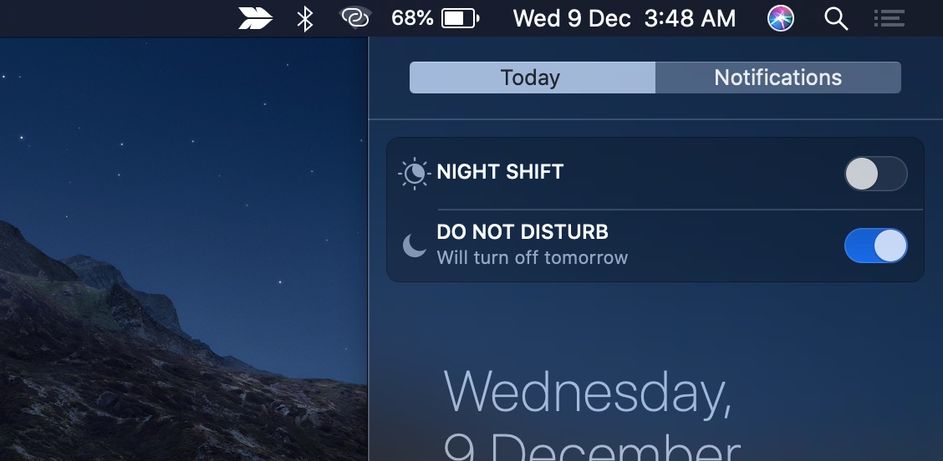
-
Проверьте разрешения уведомлений для сайтов
Когда вы посещаете сайт в первый раз, Chrome выдаёт окно, где вы можете разрешить получать уведомления с этого сайта. Если вы пропустили это предложение или отклонили, можно редактировать настройки браузера.
Разрешение уведомлений из адресной строки
Откройте вкладку Chrome с нужным сайтом и нажмите на иконку замка в адресной строке. Раскройте меню «Уведомления» и выберите «Разрешить».
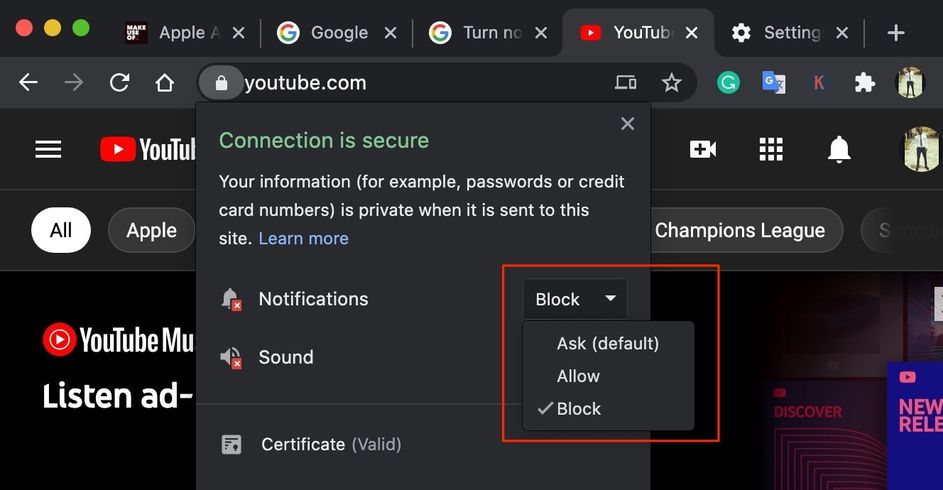
Разблокировка уведомлений сайтов из настроек Chrome
Нажмите на кнопку с тремя точками в правом верхнем углу браузера и выберите команду «Настройки». Откройте Конфиденциальность и безопасность > Настройки сайтов > Уведомления.
Сайты из раздела «Блокировать» не будут присылать уведомления. Чтобы изменить это, нажмите на меню с тремя точками рядом с нужным сайтом и выберите команду «Разрешить».
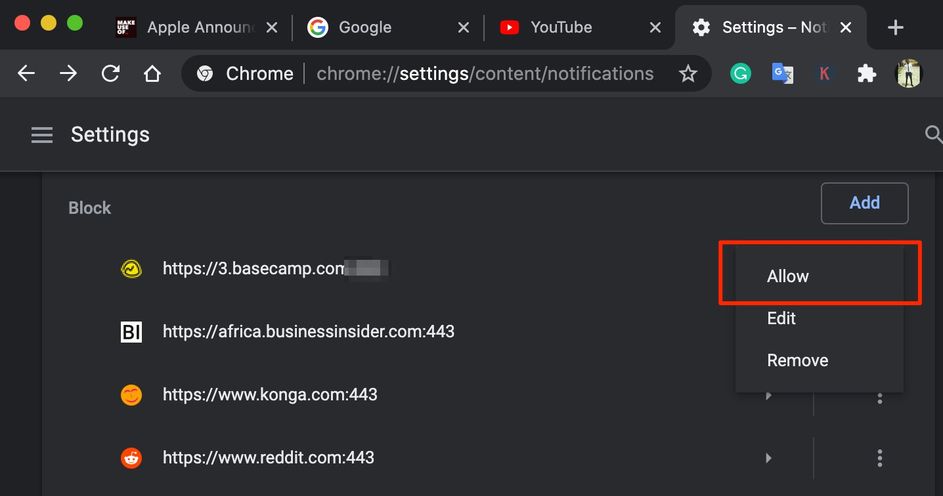
-
Проверка разрешений уведомлений Chrome
Не помешает проверить, что сам браузер Chrome позволяет присылать уведомления на компьютер.
Разрешение Chrome отправлять уведомления на Windows
Откройте Параметры > Система > Уведомления и действия и убедитесь, чтобы опция «Уведомления» включена.
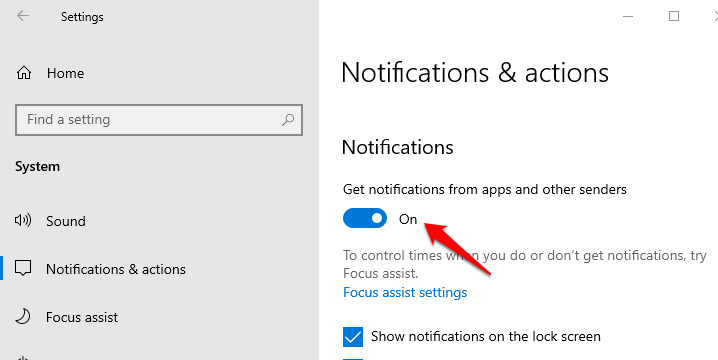
Прокрутите до раздела «Получать уведомления» от этих приложений и убедитесь, что переключатель напротив Chrome активен.
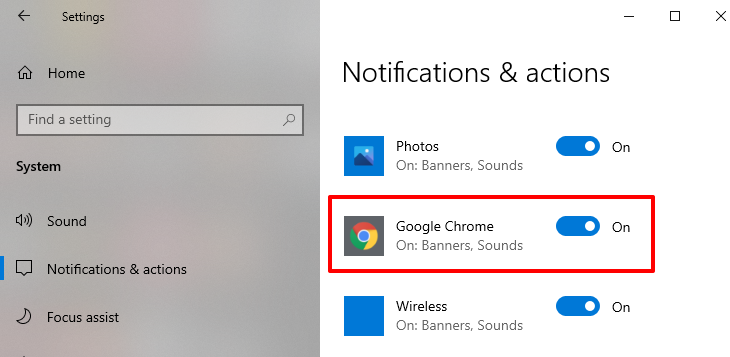
Разрешение Chrome отправлять уведомления на Mac
Откройте Системные настройки > Уведомления. Вы найдёте два экземпляра уведомлений для Google Chrome в настройках уведомлений Mac. Нажмите на каждый и активируйте переключатель «Разрешать уведомления от Google Chrome».
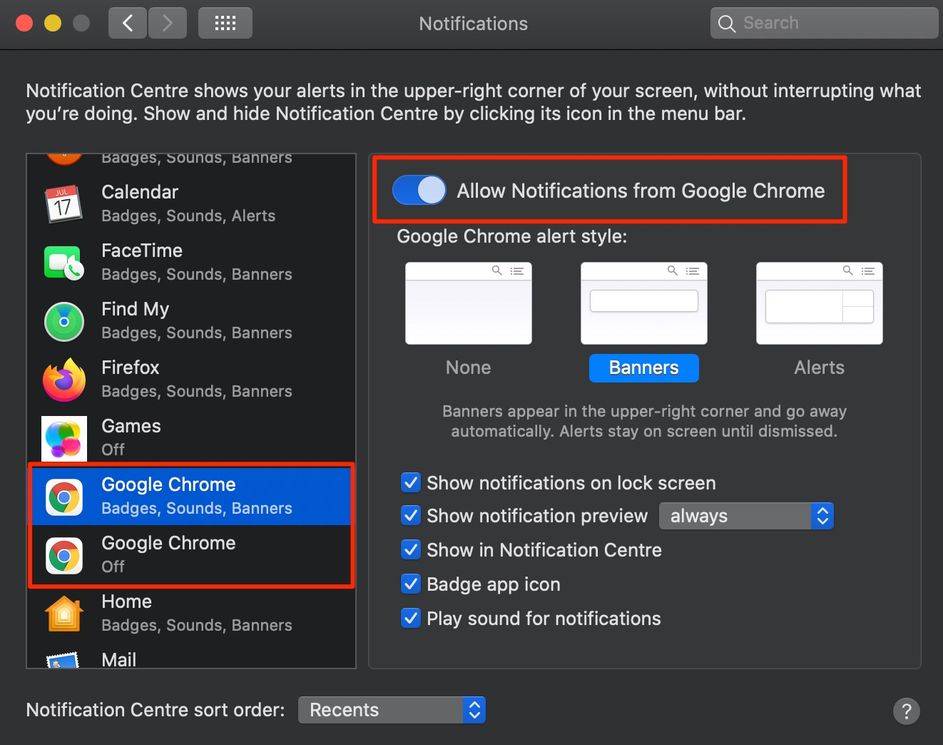
-
Проверьте настройки уведомлений на сайте
Некоторые сайты имеют собственные настройки уведомлений, которые не зависят от настроек уведомлений в браузере Chrome и на компьютере. Например, такие настройки есть на Gmail и YouTube. Откройте настройки уведомлений сайта и проверьте, что разрешены уведомления для ПК.
На YouTube нажмите на изображение профиля в верхнем правом углу и выберите «Настройки». Откройте вкладку «Уведомления» и на вкладке «Общие» укажите, какие уведомления вы хотите получать.
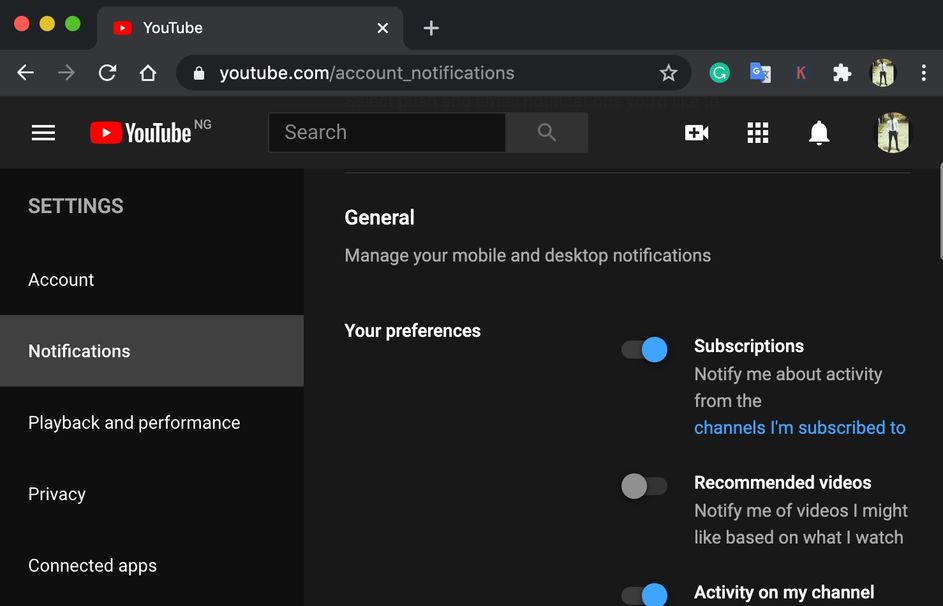
В Gmail нажмите на иконку шестерёнки рядом с поисковой панелью и на кнопку «Все настройки». Откройте раздел «Уведомления» на рабочем столе и активируйте переключатель «Включить уведомления о новых письмах» или «Включить уведомления о важных письмах».
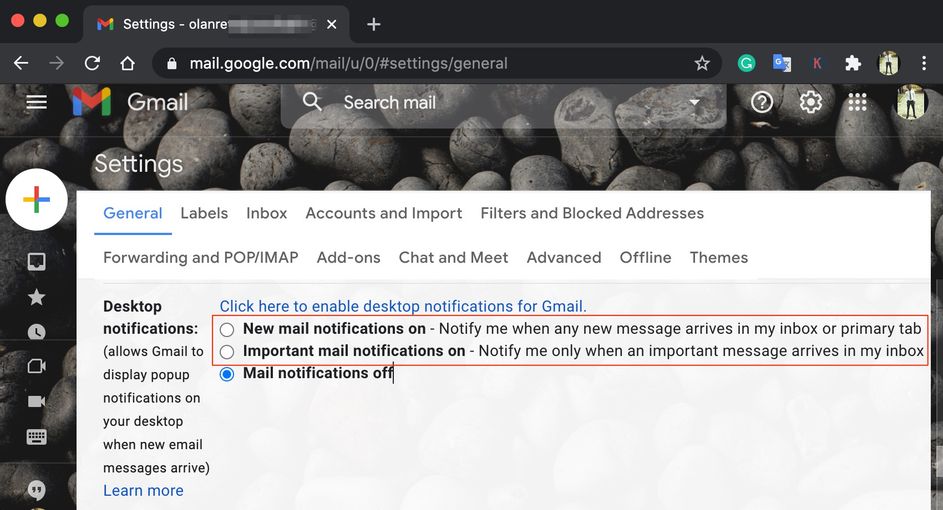
Повторяйте этот процесс для любого сайта, который не присылает вам уведомления. Точное местоположение настроек уведомлений на разных сайтах может отличаться.
-
Перезапустите и сбросьте Chrome
Закрытие и повторное открытие браузера Chrome может помочь устранить неполадки, из-за которых сайт не доставляет уведомления на ваш компьютер. Попробуйте и посмотрите, поможет ли это.
Если уведомлений по-прежнему нет, можно сбросить настройки Chrome.
Примечание: сброс настроек Chrome вернёт тему браузера к варианту по умолчанию и отключит расширения. Разрешения сайтов и куки будут удалены. История посещённых страниц, закладки и сохранённые пароли останутся.
Для сброса Chrome нажмите на меню с тремя точками в правом верхнем углу и перейдите в раздел «Настройки». Прокрутите вниз и нажмите «Восстановление настроек по умолчанию».
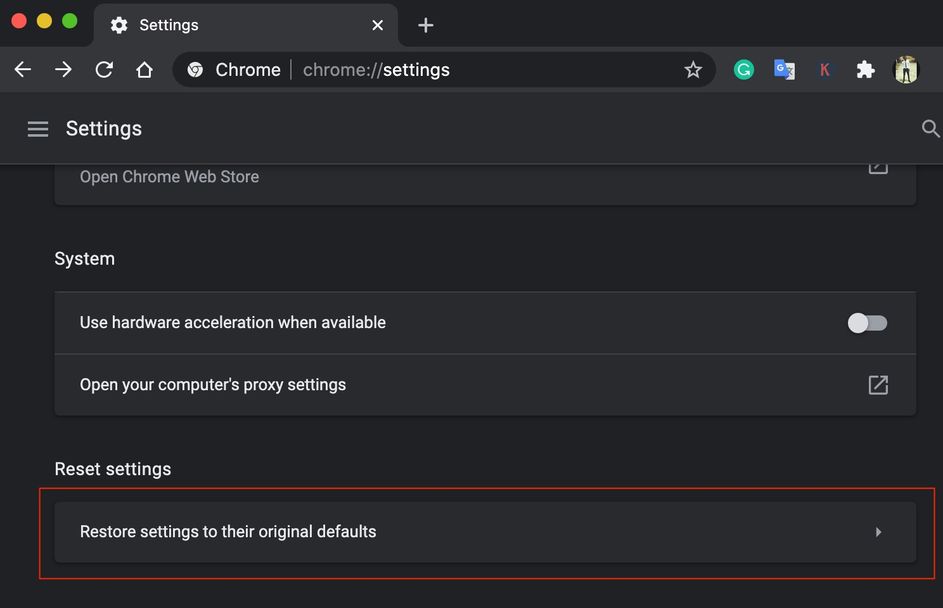
Нажмите «Сбросить настройки» для подтверждения.
Никогда не пропускайте уведомления
Последний совет заключается в проверке браузера Chrome на несовместимость программного обеспечения. Некоторые вредоносные или повреждённые расширения могут мешать получать уведомления. Их восстановление или удаление может решить проблему.
Работа в Chrome в режиме «Инкогнито» временно отключит все расширения. Попробуйте это и посмотрите, будут ли уведомления с сайтов работать корректно.